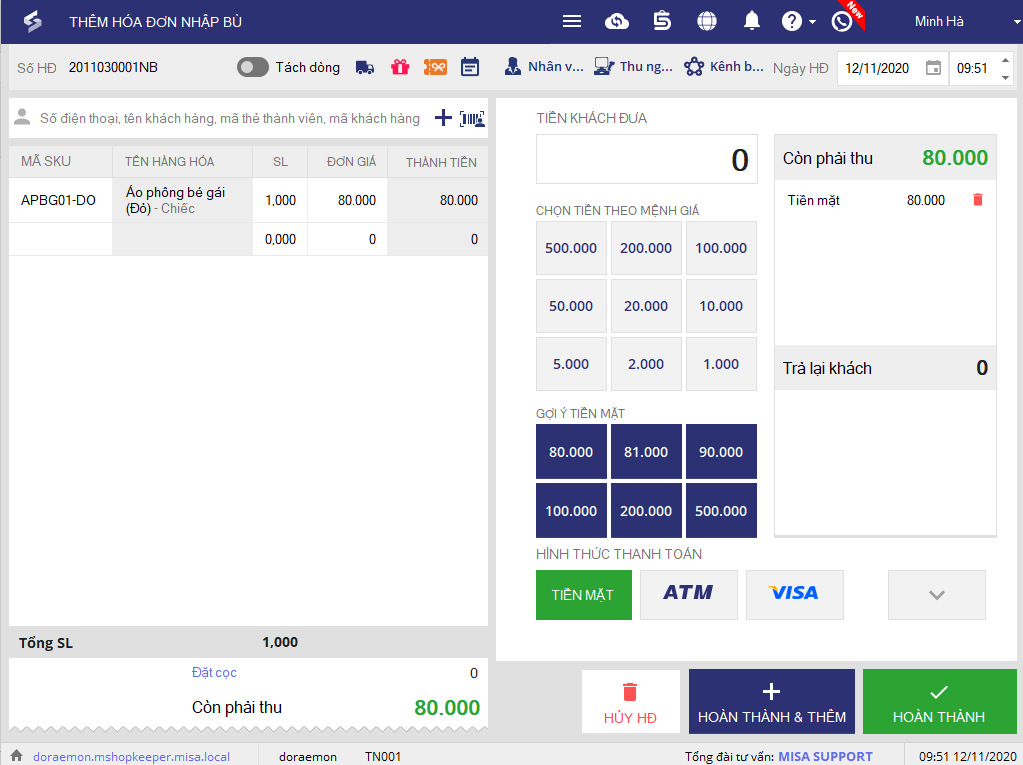I. BE
- Khi nhập khẩu hàng mua, QLCH/Kế toán thêm nhanh được Lô – Hạn sử dụng mà không mất công thêm Lô trên danh mục Lô rồi mới nhập khẩu được.
- Trên trang quản lý, bổ sung thiết lập ẩn/hiện theo Lô – Hạn sử dụng khi hàng hóa hết tồn hoặc hết hạn sử dụng.
- Bổ sung hệ thống báo cáo Bán hàng đa kênh.
- Bổ sung tính năng Phân bổ chiết khấu trên Phiếu nhập hàng.
- QLCH có thể theo dõi bảng kê chi tiết phiếu Nhập xuất chuyển kho trong kỳ để không phải nhấn vào nhiều lớp báo cáo.
II. PC
- Khi bán hàng, Thu ngân có thể ghi nhận Lô – HSD của hàng hóa nhanh chóng mà không mất công nhập tay.
- Trên máy Thu ngân màn hình nhỏ, hiển thị đầy đủ thông tin Lô – HSD để xác định hàng hóa bán đúng lô chưa.
- Khi nhập bù hóa đơn, Thu ngân có thể sử dụng phím tắt trên bàn phím để nhập mà không phải sử dụng chuột, mất nhiều thao tác.
I. BE
1. Khi nhập khẩu hàng mua, QLCH/Kế toán thêm nhanh được Lô – Hạn sử dụng mà không mất công thêm Lô trên danh mục Lô rồi mới nhập khẩu được.
Mục đích: Giúp cửa hàng có thể thêm nhanh được Lô – Hạn sử dụng khi nhập kho hàng hóa.
Các bước thực hiện:
Bước 1: Trên trang quản lý, nhấn Kho\Nhập kho\Thêm mới.
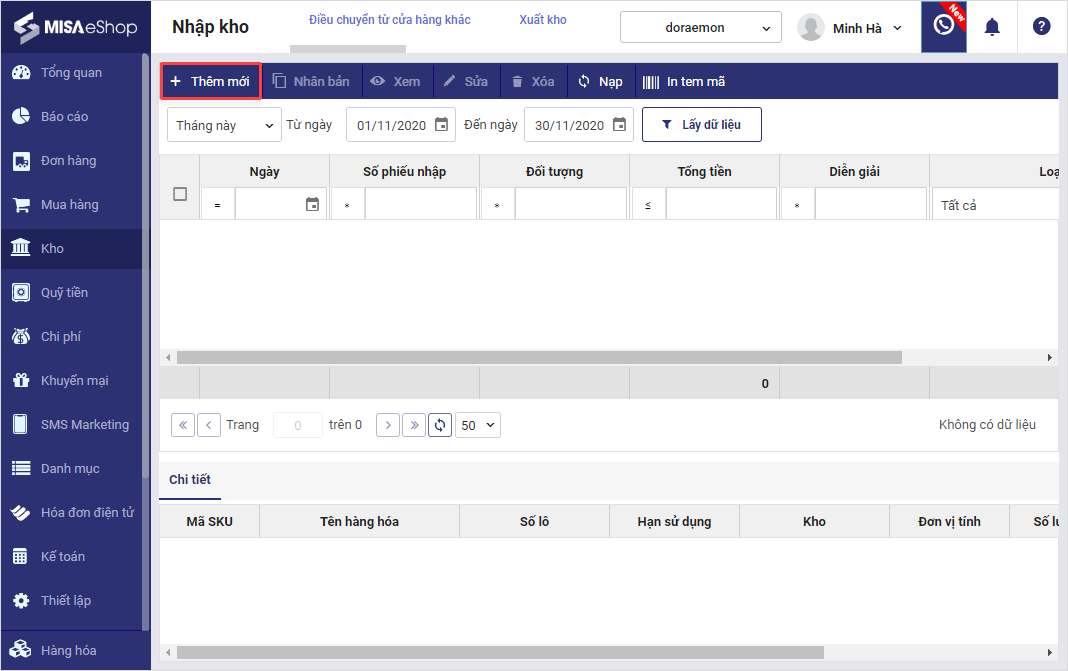
Bước 2: Tại cột Số lô, nhấn vào biểu tượng ![]() để thêm Lô – HSD mới.
để thêm Lô – HSD mới.
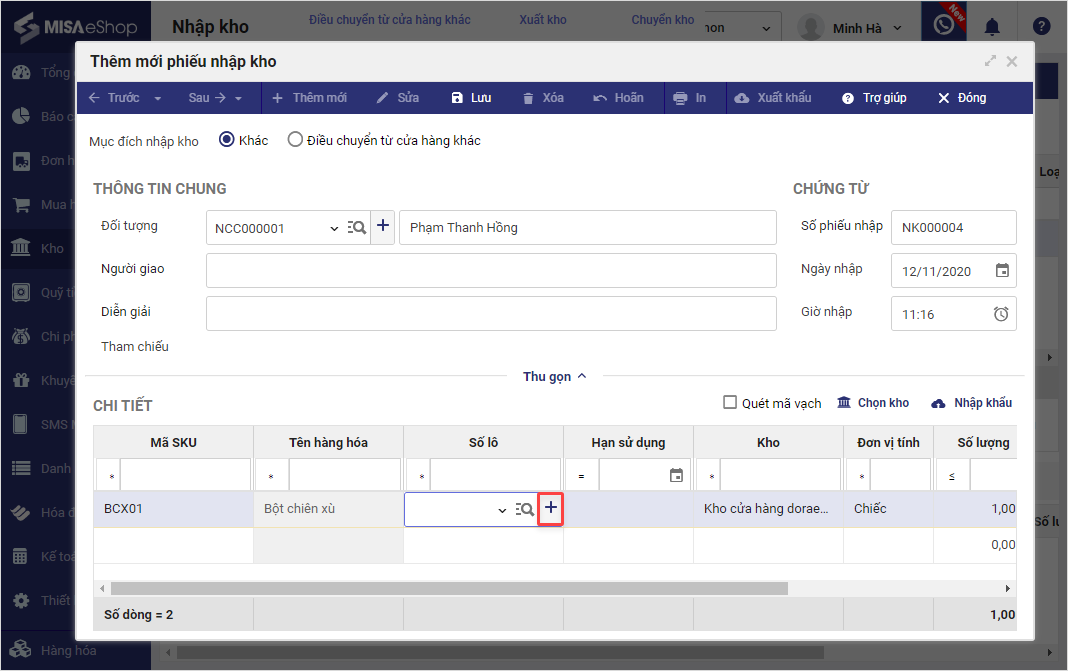
Bước 3: Nhập số lô, tên hàng hóa trong lô, hạn sử dụng từng hàng hóa. Sau đó, nhấn Lưu.
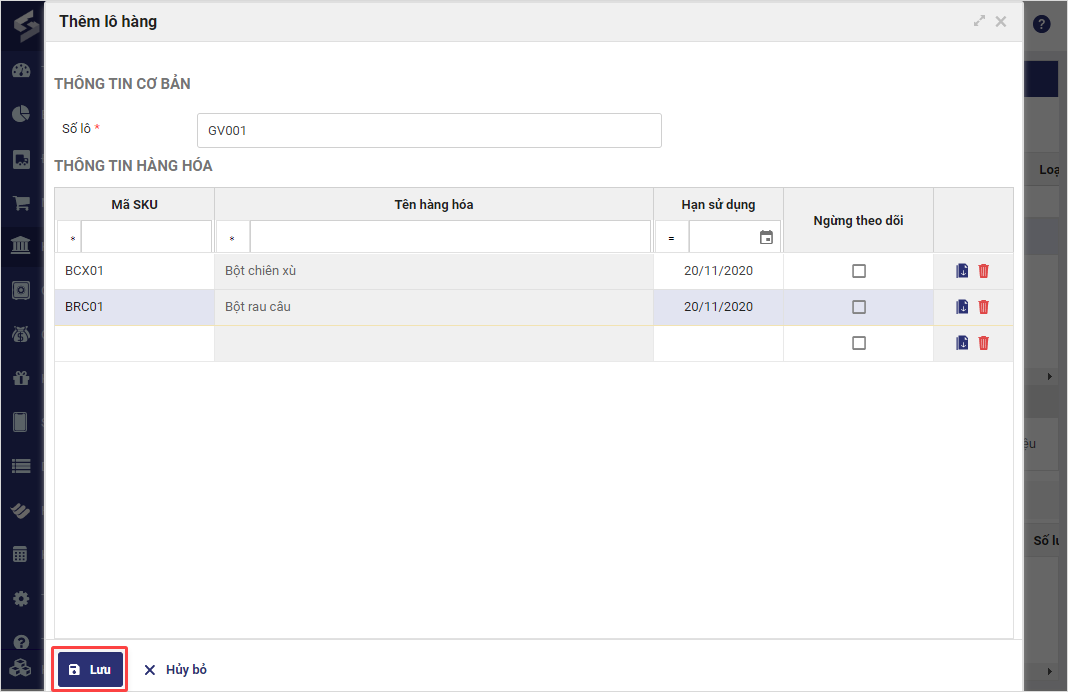
Màn hình phiếu Nhập kho sau khi thêm mới Lô – Hạn sử dụng.
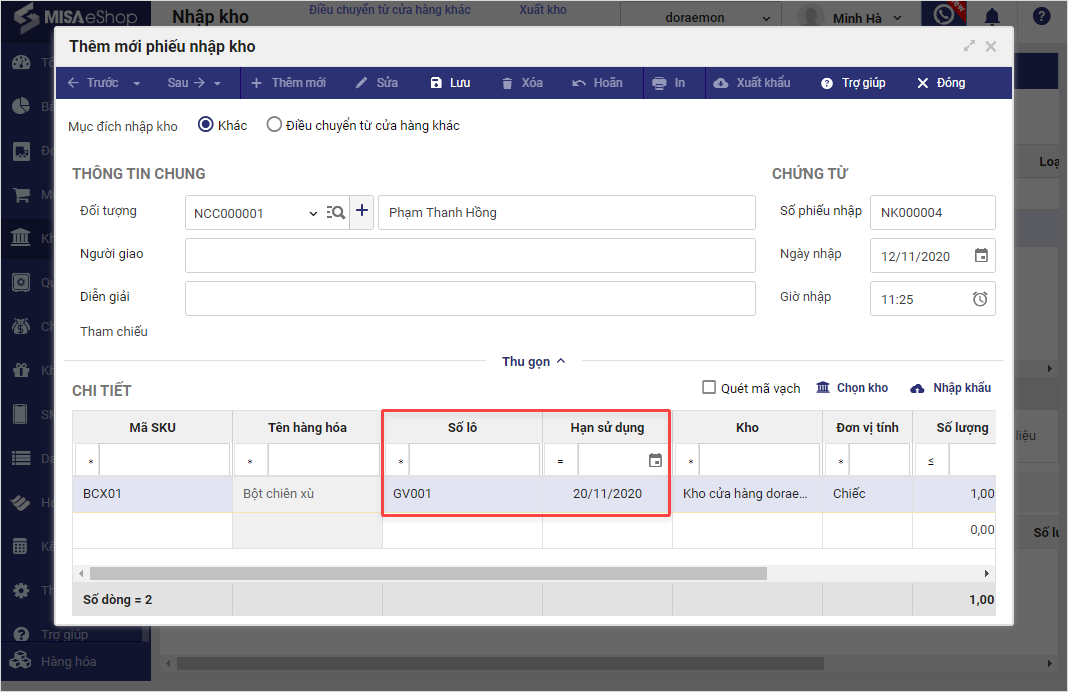
2. Trên trang quản lý, bổ sung thiết lập ẩn/hiện theo Lô – Hạn sử dụng khi hàng hóa hết tồn hoặc hết hạn sử dụng.
Mục đích: Quản lý có thể thiết lập ẩn/hiện hàng hóa đối với trường hợp hàng hóa trong Lô đã hết tồn kho hoặc hạn sử dụng để nhân viên cửa hàng tránh bán nhầm cho khách.
Các bước thực hiện:
Bước 1: Trên trang quản lý, chọn Thiết lập\Thông tin chung\Mua hàng bán hàng.
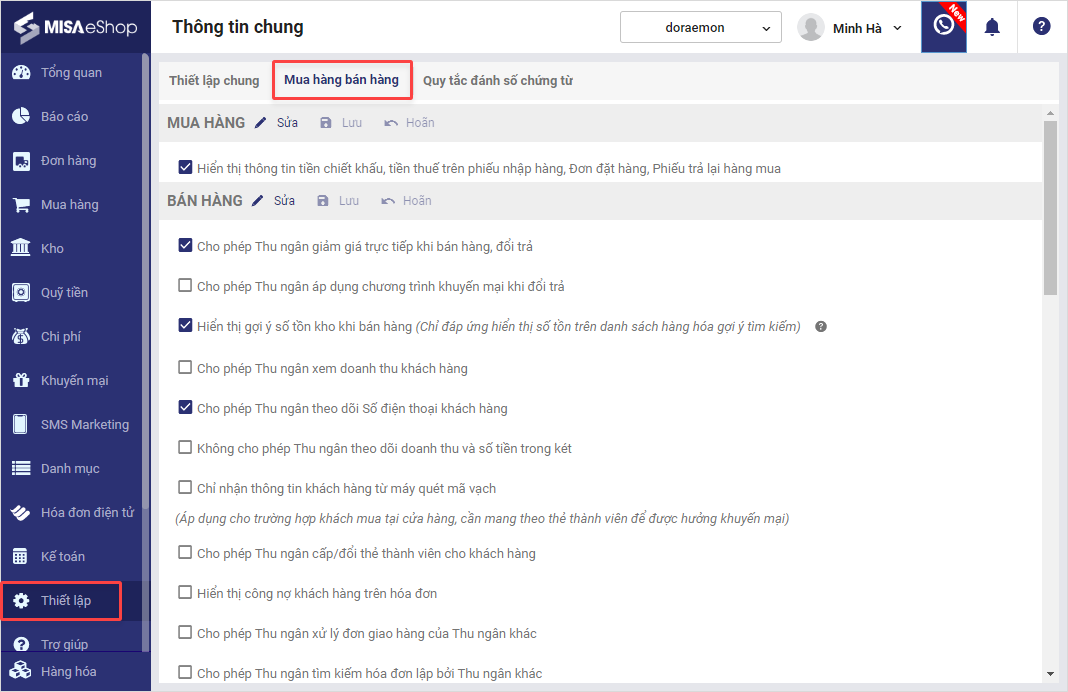
Bước 2: Tại mục Kho, nhấn Sửa.
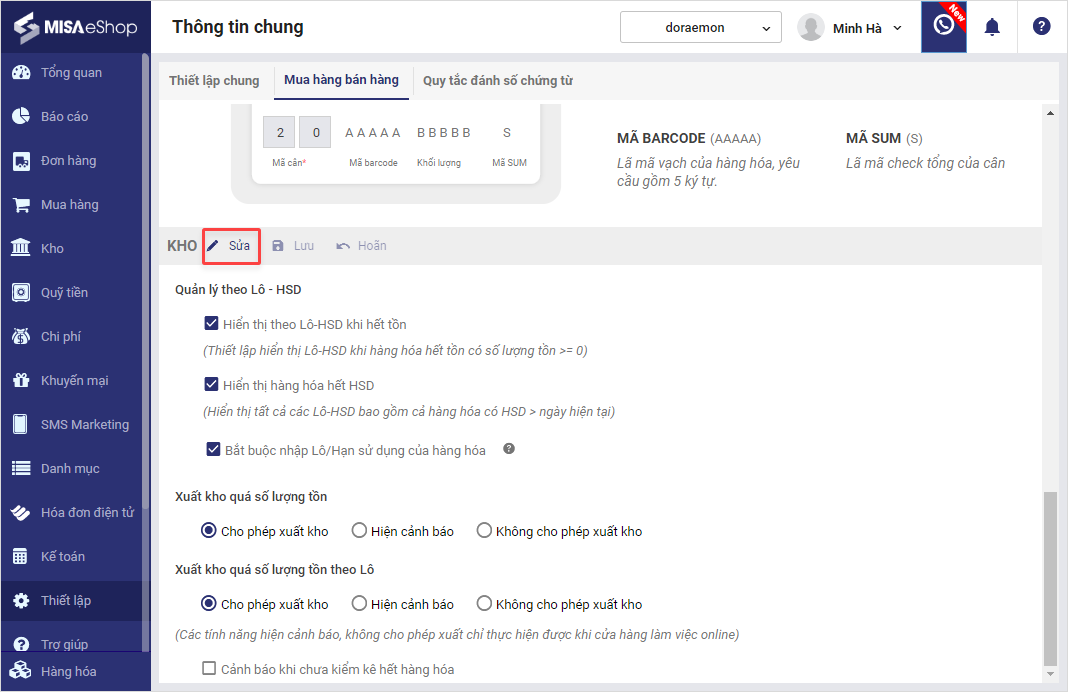
Bước 3: Trong trường hợp muốn ẩn hàng hóa khi hết tồn/hết hạn sử dụng, bỏ tích các ô tương ứng.
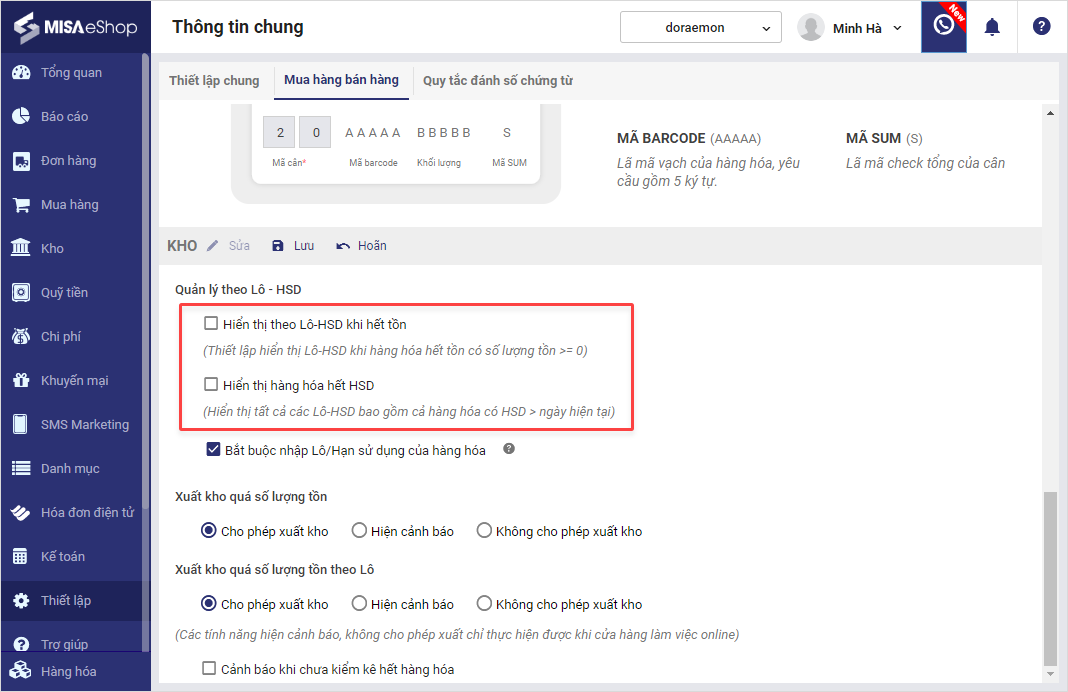
Bước 4: Nhấn Lưu.
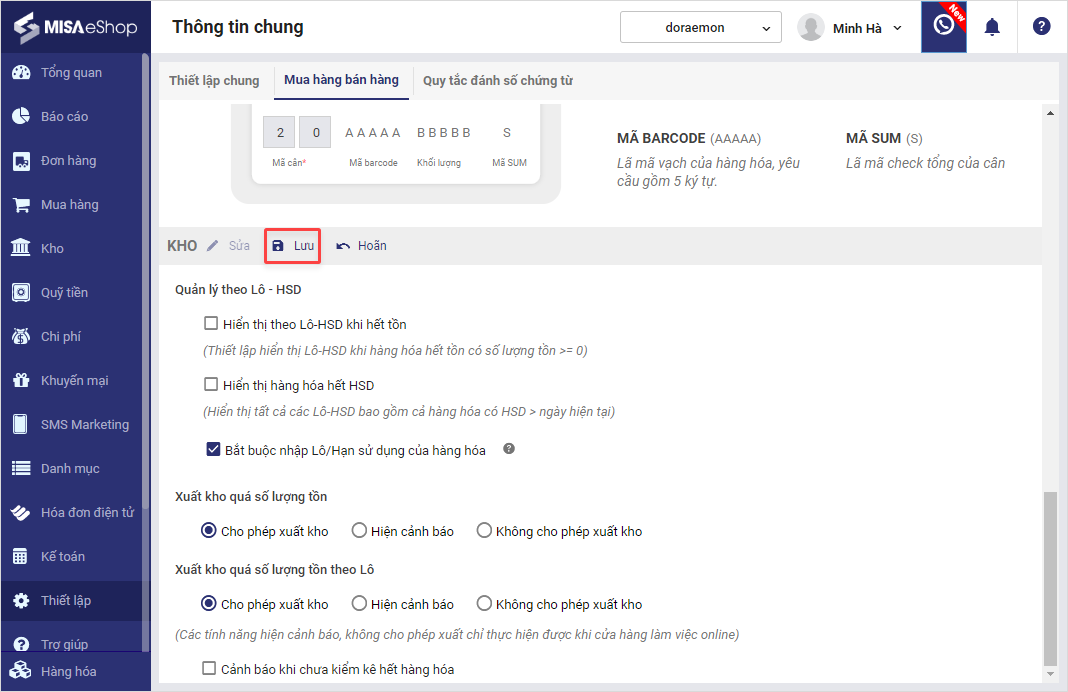
3. Bổ sung hệ thống báo cáo Bán hàng đa kênh.
Mục đích: Quản lý cửa hàng có thể theo dõi được số lượng hàng bán ra và lợi nhuận trên từng kênh bán hàng Online để đánh giá hiệu quả từng kênh và điều chỉnh việc nhập hàng.
Các bước thực hiện:
Bước 1: Trên trang quản lý, chọn Báo cáo/Bán hàng đa kênh.
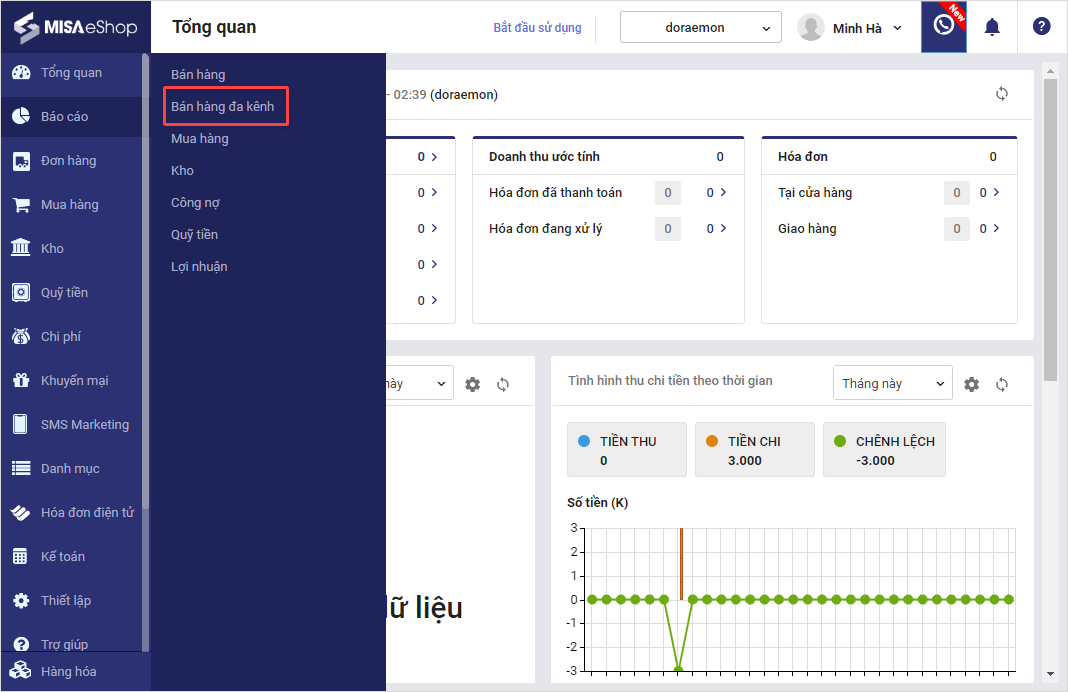
Bước 2: Chương trình hiển thị báo cáo bán hàng online theo từng kênh.
Để xem các báo cáo về tình hình kinh doanh Online khác nhấn Chọn báo cáo.
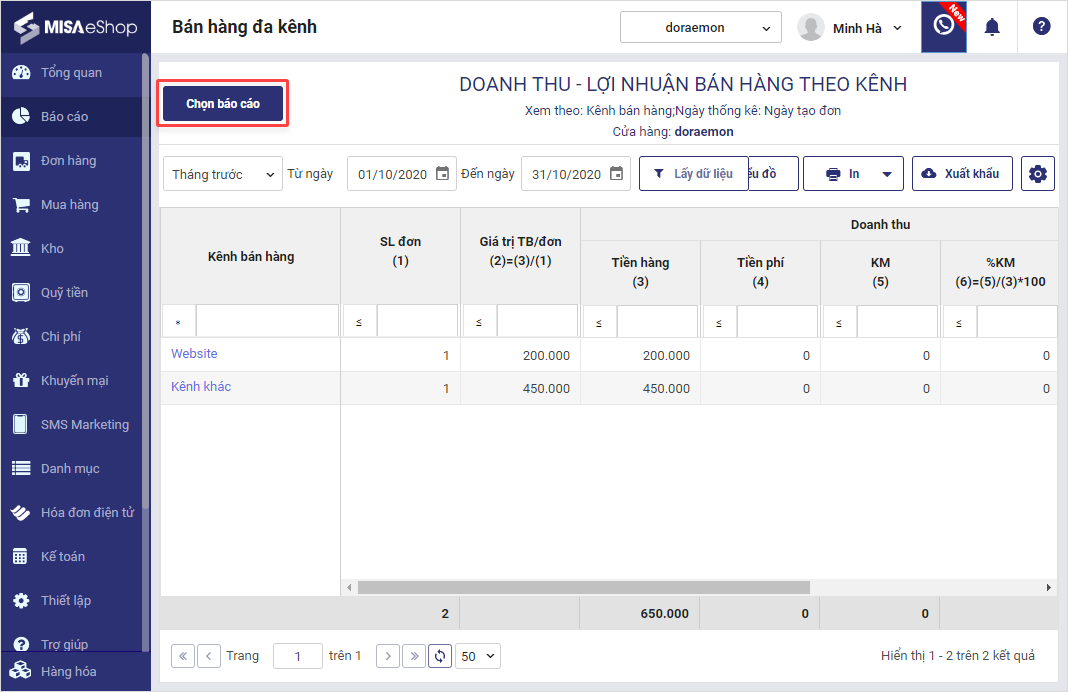
Có 3 loại báo cáo chính:
-
-
- Doanh thu – Lợi nhuận bán hàng theo kênh
- So sánh doanh thu hàng hóa theo kênh
- So sánh doanh thu kênh theo thời gian
-
Bước 3: Chọn xem báo cáo theo chuỗi hoặc theo nhóm cửa hàng.
- Trường hợp xem báo cáo theo chuỗi, tích chọn Tất cả
- Trường hợp xem theo cửa hàng, tích chọn Theo nhóm cửa hàng và nhập tên các cửa hàng cần xem báo cáo vào ô trống.
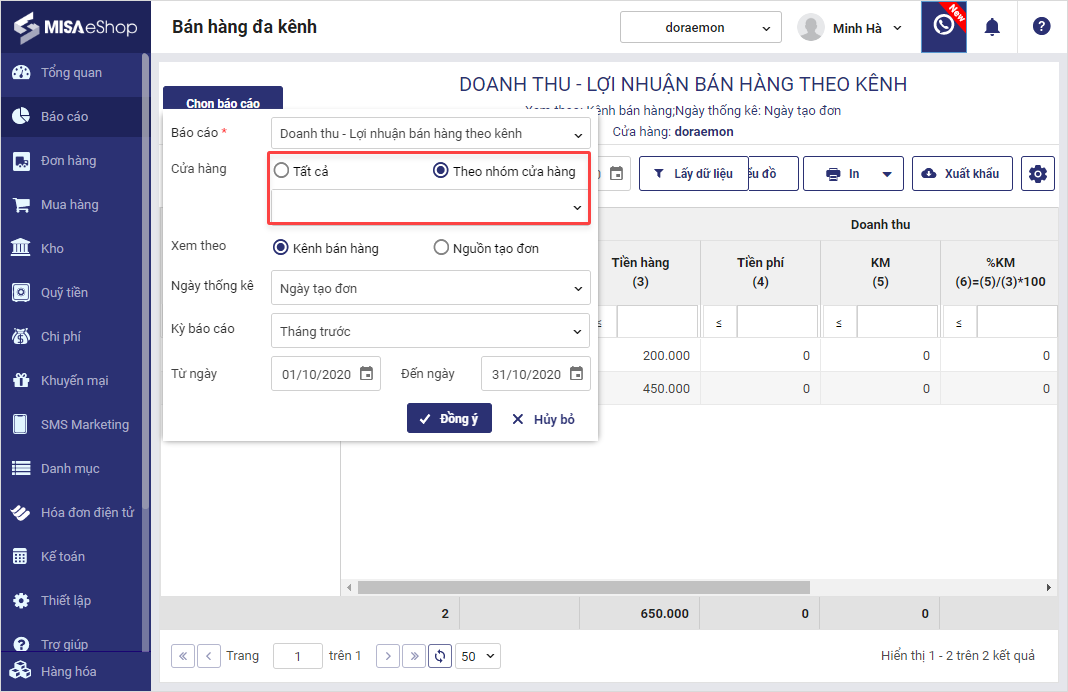
Bước 4: Quản lý chọn xem báo cáo theo Kênh bán hàng/ Nguồn tạo đơn.
- Kênh bán hàng (Facebook/Zalo/Sendo/Lazada/Shopee)
- Nguồn tạo đơn (OCM/Cửa hàng)
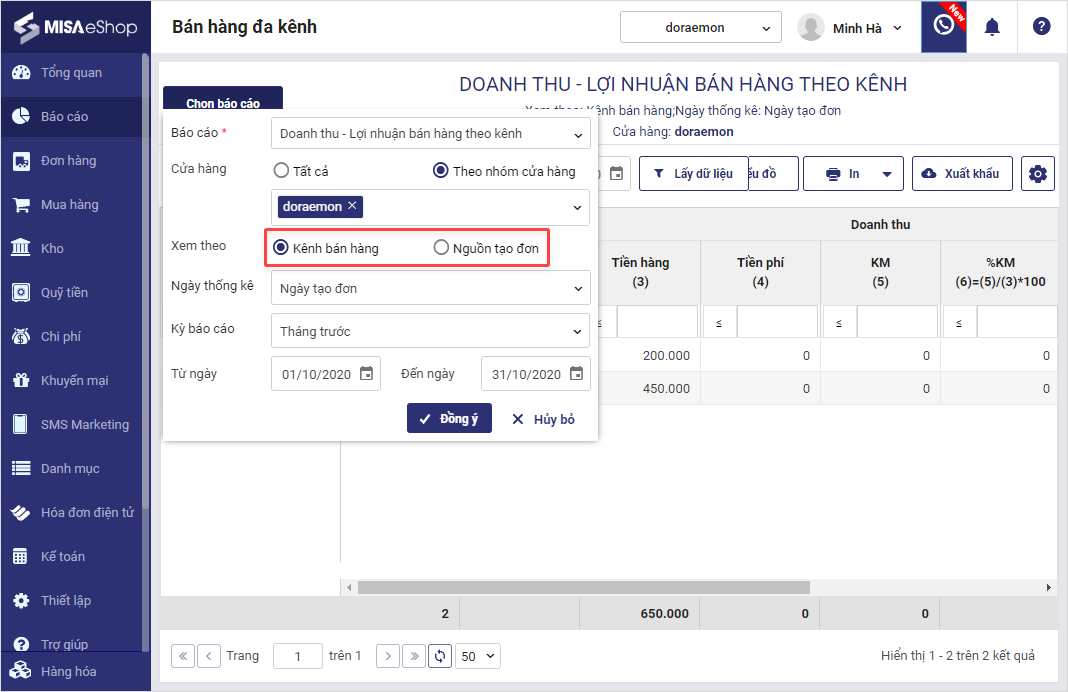
Bước 5: Chọn ngày thống kê báo cáo theo:
- Ngày tạo đơn: ngày đơn hàng được tạo trên phần mềm
- Ngày hóa đơn: ngày đơn hàng kết thúc (thành công/thất bại)

Bước 6: Nhập thời gian xem báo cáo, nhấn Đồng ý.
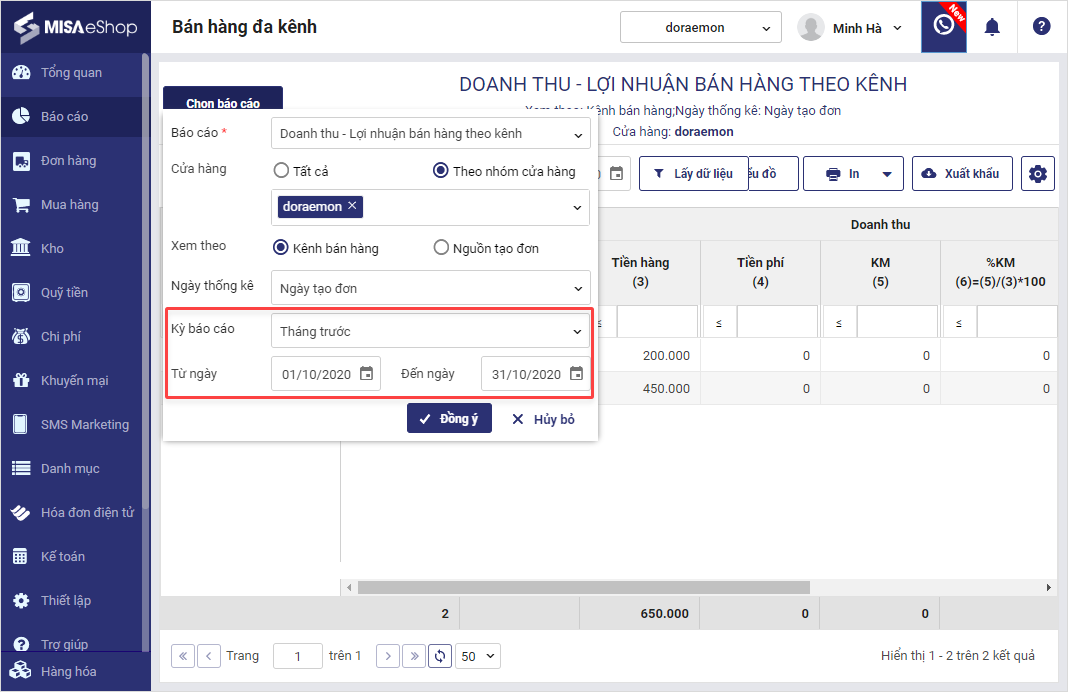
4. Bổ sung tính năng Phân bổ chiết khấu trên Phiếu nhập hàng.
Mục đích: Cửa hàng được NCC chiết khấu theo số tiền trên hàng hóa/Tổng giá trị Đơn hàng, Khi nhập hàng, QLCH/Kế toán có thể ghi nhận luôn mức chiết khấu này mà không phải mất công sức tính toán lại ra % chiết khấu theo từng hàng hóa.
Các bước thực hiện:
Bước 1: Trên trang quản lý, chọn Mua hàng\Nhập hàng.
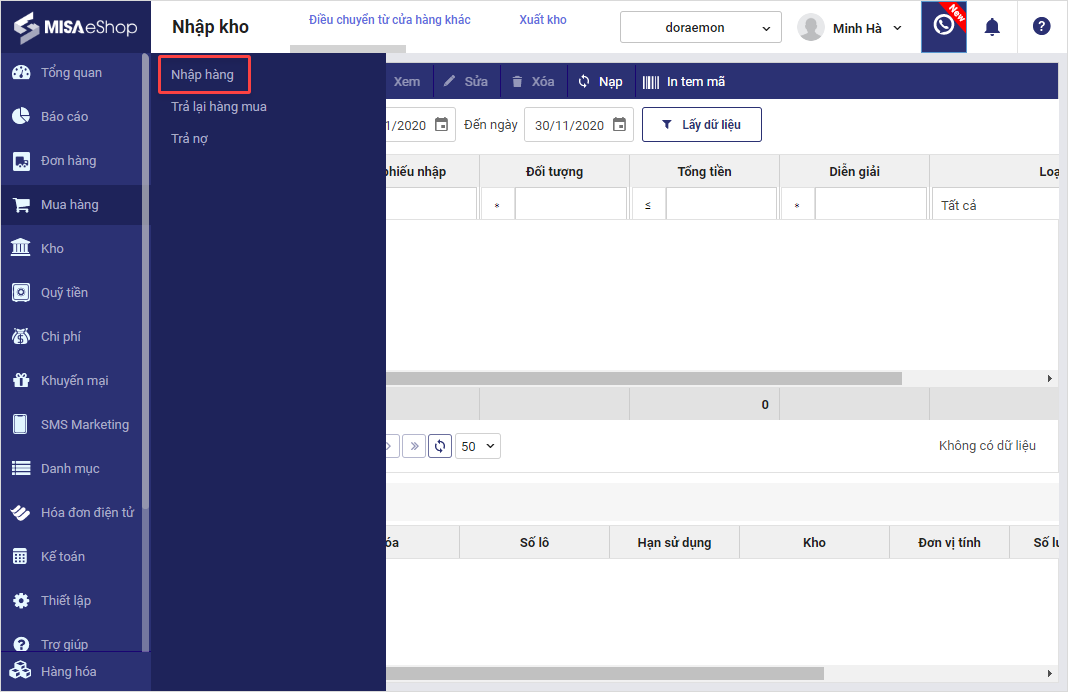
Bước 2: Nhập thông tin hàng hóa vào các ô tương ứng.
- Trường hợp cửa hàng được chiết khấu theo từng hàng hóa, nhập % chiết khấu vào từng hàng hóa tương ứng.
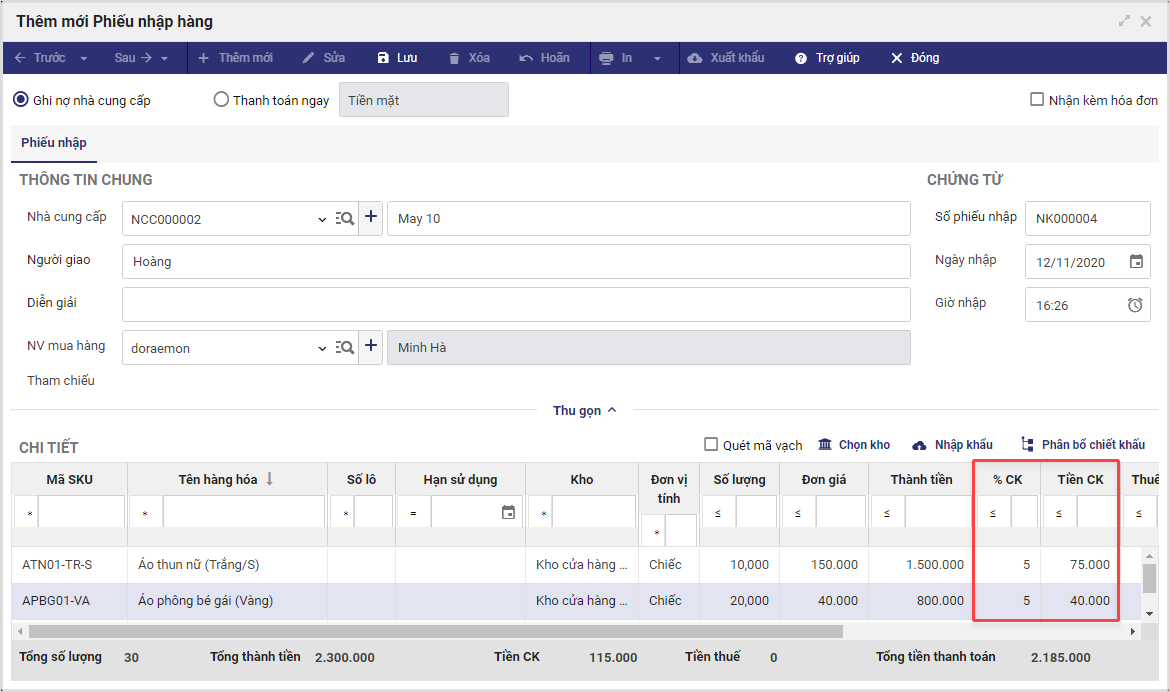
- Trường hợp chiết khấu theo hóa đơn, nhấn vào Phân bổ chiết khấu.
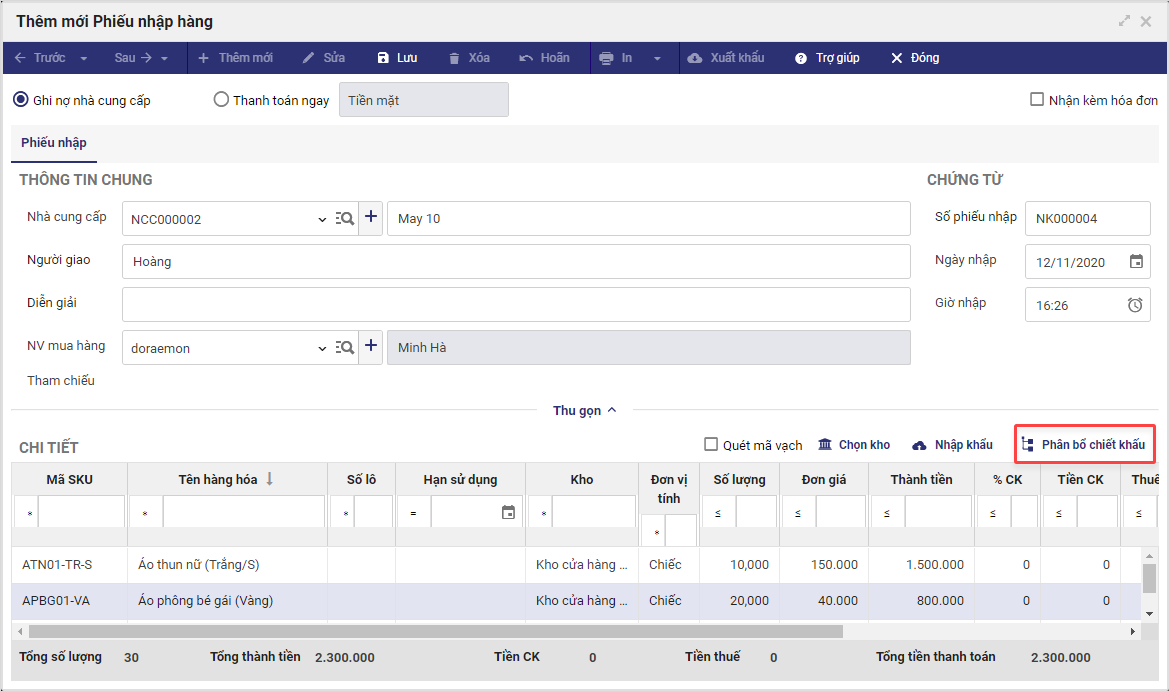
Lưu ý: Phân bổ chiết khấu chỉ hiển thị khi cửa hàng check chọn “Hiển thị thông tin tiền chiết khấu, tiền thuế trên phiếu nhập hàng, Đơn đặt hàng, Phiếu trả lại hàng mua”.
- Có 2 hình thức phân bổ để lựa chọn: theo Giá trị hàng hóa/Số lượng hàng hóa.
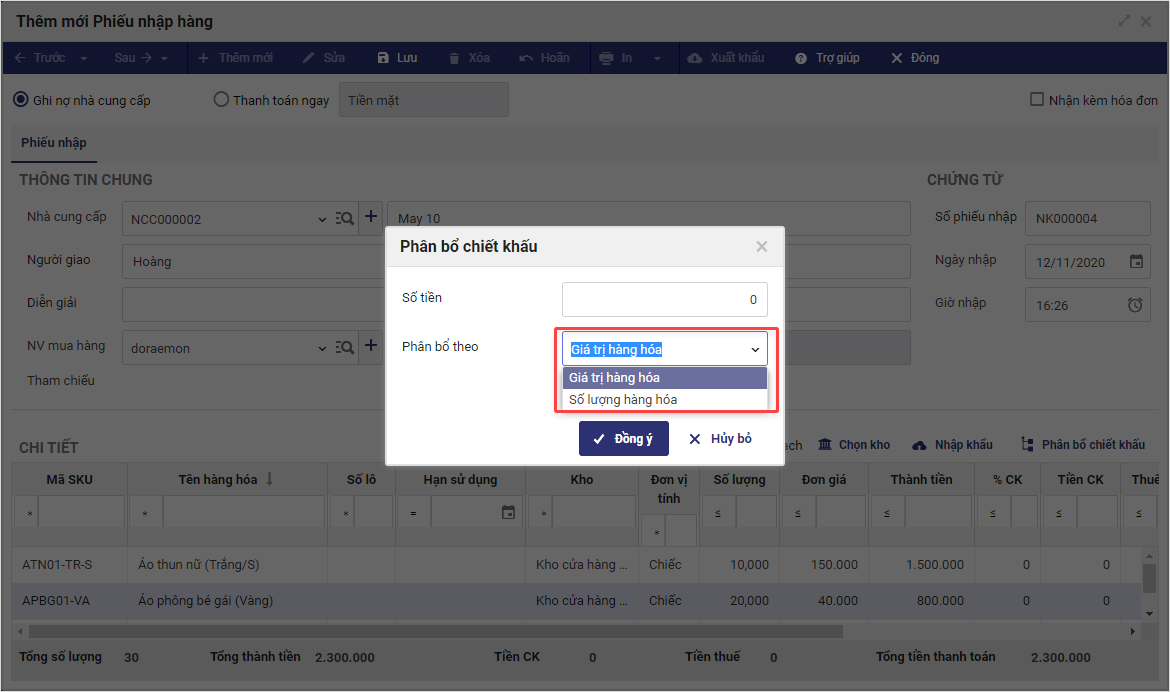
- Nhập Số tiền được chiết khấu, nhấn Đồng ý.
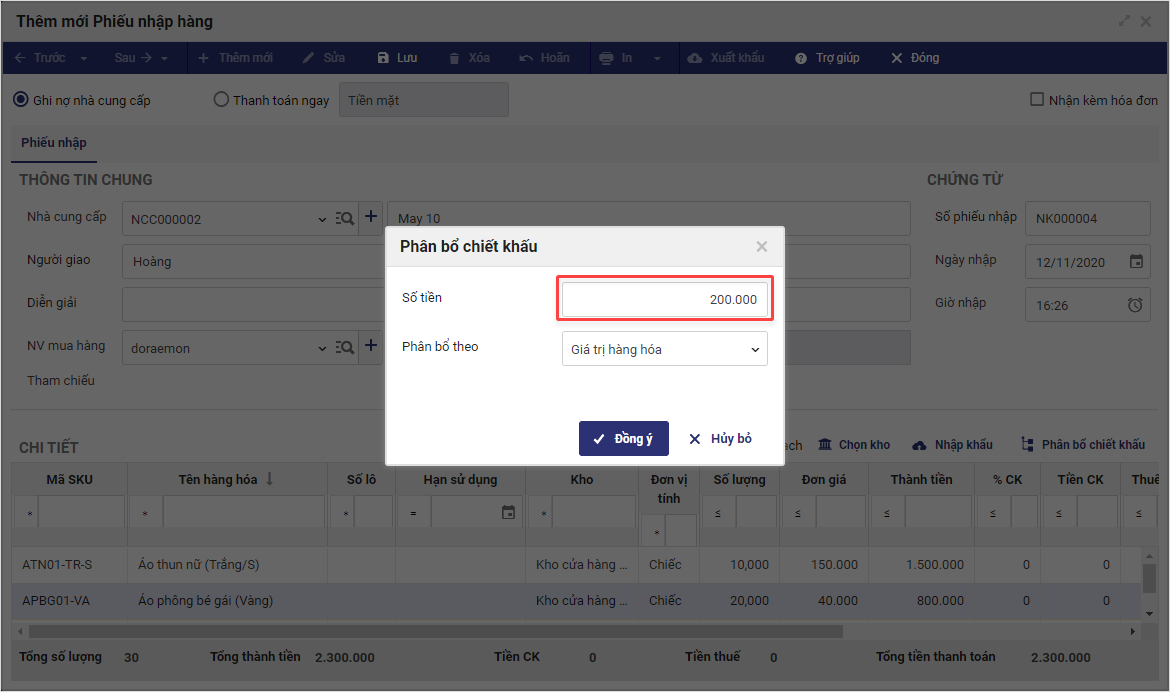
Sau khi Phân bổ chiết khấu, chương trình tự động tính %CK và Tiền CK cho từng hàng hóa.
- Trường hợp phân bổ theo giá trị hàng hóa.
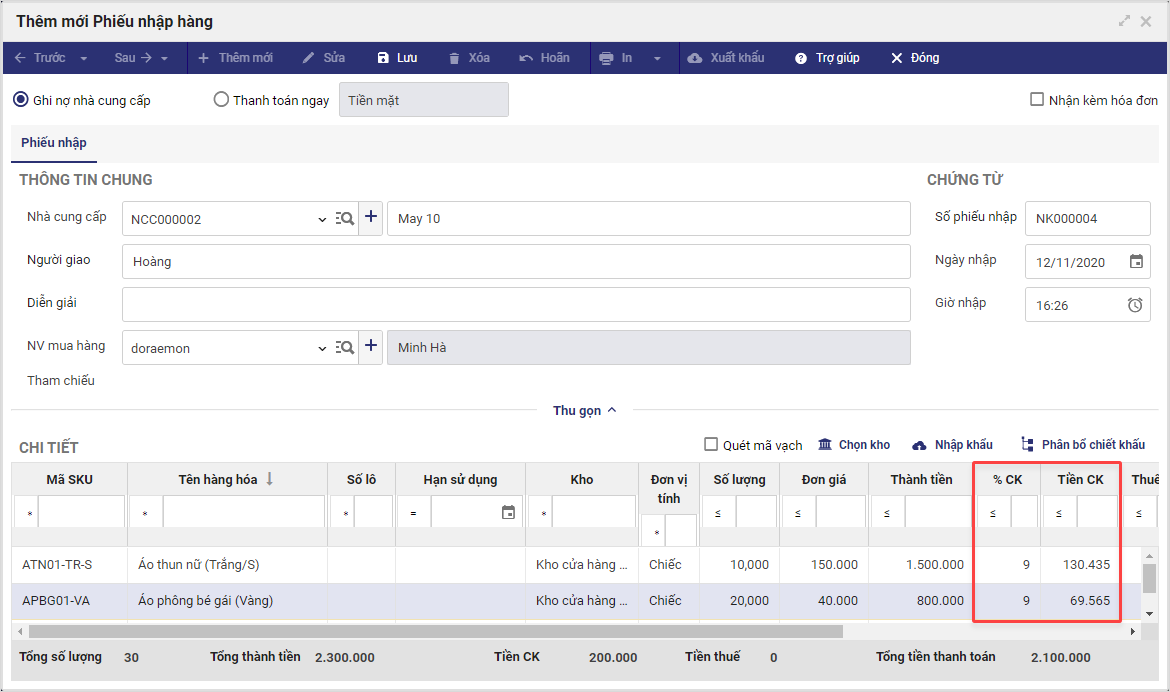
- Trường hợp phân bổ theo số lượng hàng hóa.
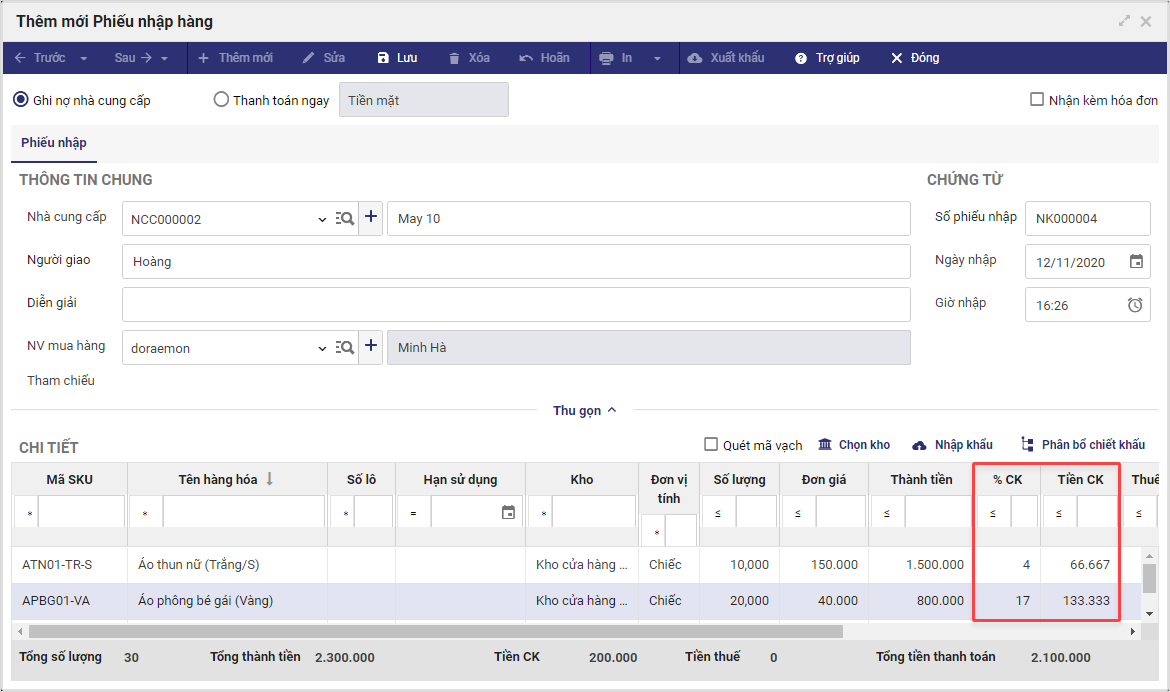
5. Quản lý cửa hàng có thể theo dõi bảng kê chi tiết phiếu Nhập xuất chuyển kho trong kỳ để không phải nhấn vào nhiều lớp báo cáo.
Chi tiết thay đổi: Hiện tại, để theo dõi hàng hóa, chứng từ, quản lý phải nhấn vào rất nhiều lớp trên báo cáo kho. Kể từ phiên bản R36, trong báo cáo Kho, chương trình bổ sung thêm báo cáo Bảng kê chi tiết phiếu nhập xuất kho giúp quản lý theo dõi báo cáo nhanh chóng, thuận tiện mà không phải nhấn vào nhiều lớp như trước.
Các bước thực hiện:
Bước 1: Trên trang quản lý, chọn Báo cáo\Kho.

Bước 2: Nhấn Chọn báo cáo\Bảng kê chi tiết phiếu xuất kho.
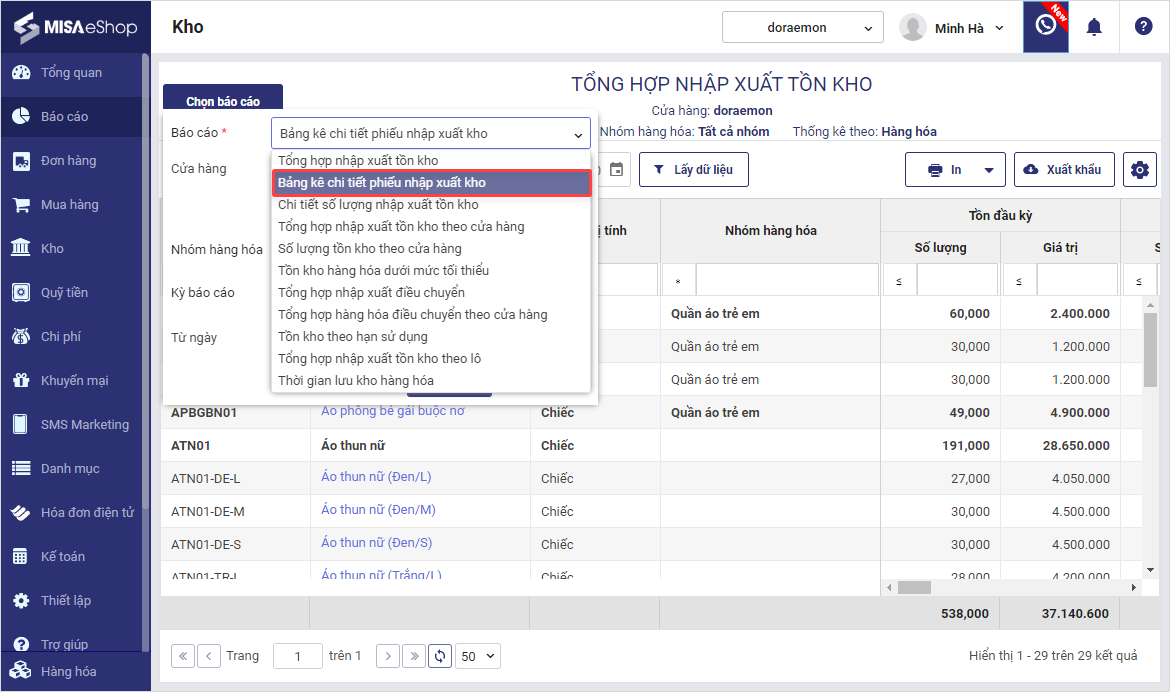
Bước 3: Nhập các thông tin về cửa hàng, thời gian để xem báo cáo. Sau đó, nhấn Đồng ý.
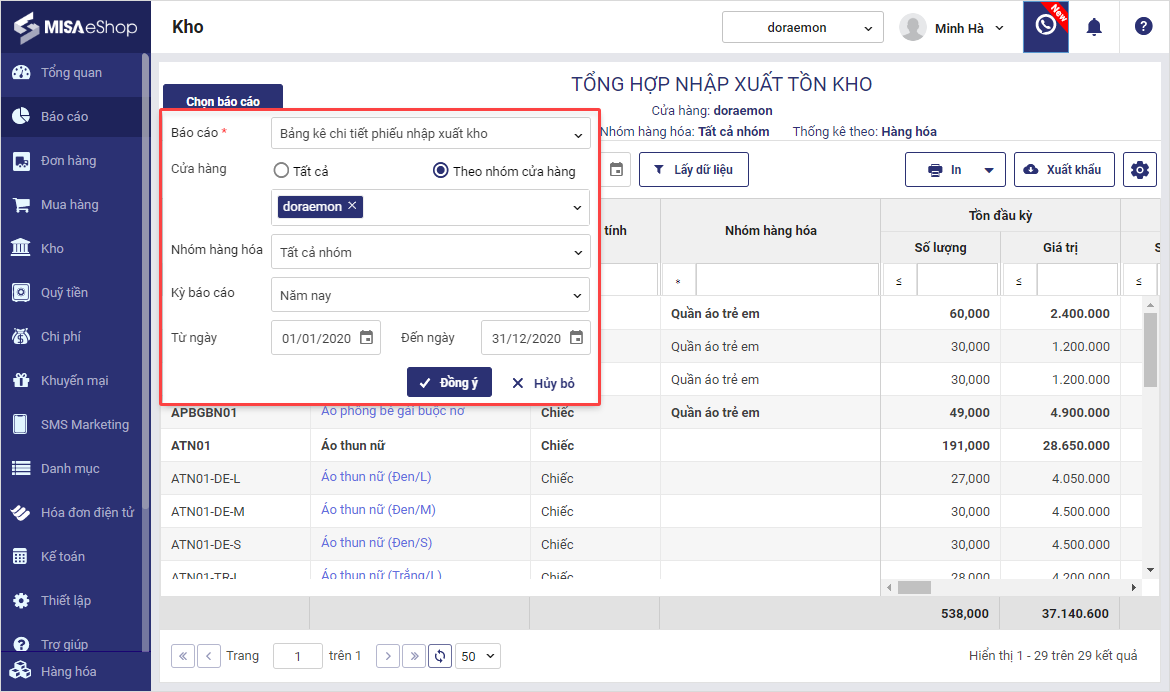
Bảng kê chi tiết phiếu nhập xuất kho như ảnh dưới đây:
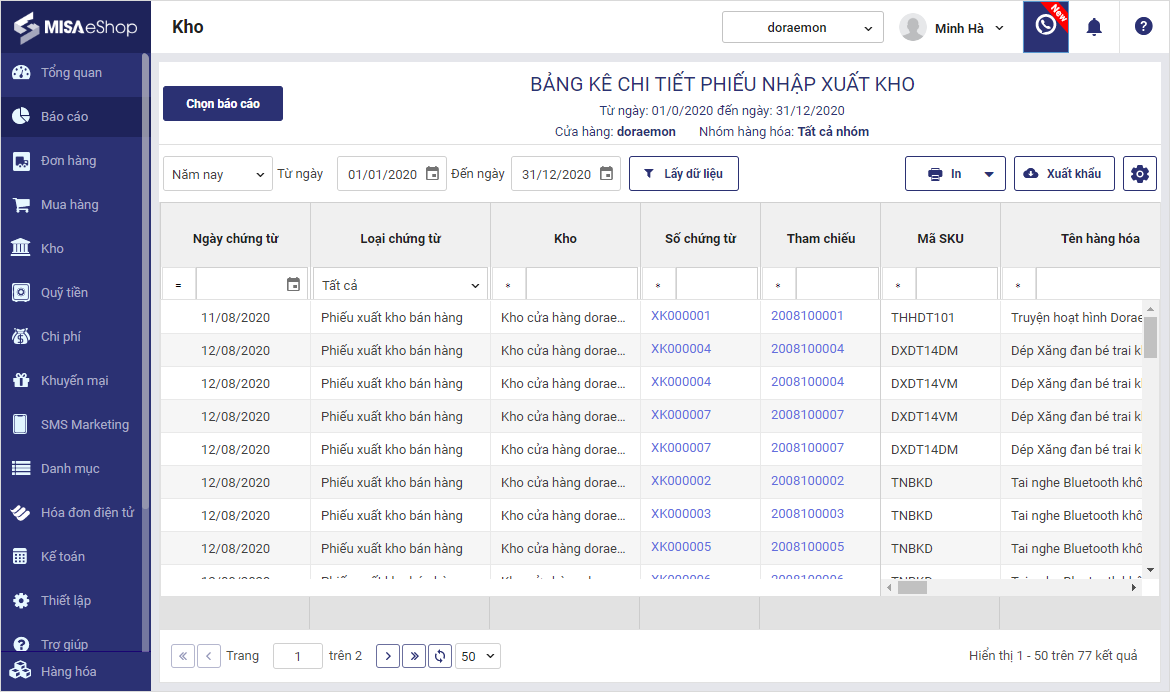
II. PC
1. Khi bán hàng, Thu ngân có thể ghi nhận Lô – HSD của hàng hóa nhanh chóng mà không mất công nhập tay.
Mục đích: Phần mềm bổ sung phím tắt Ctrl+L giúp thu ngân ghi nhận nhanh số Lô – HSD của hàng hóa khi bán hàng mà không phải nhập tay như trước.
Các bước thực hiện:
Bước 1: Trên màn hình bán hàng, sau khi chọn hàng hóa, bấm tổ hợp phím Ctrl+L.
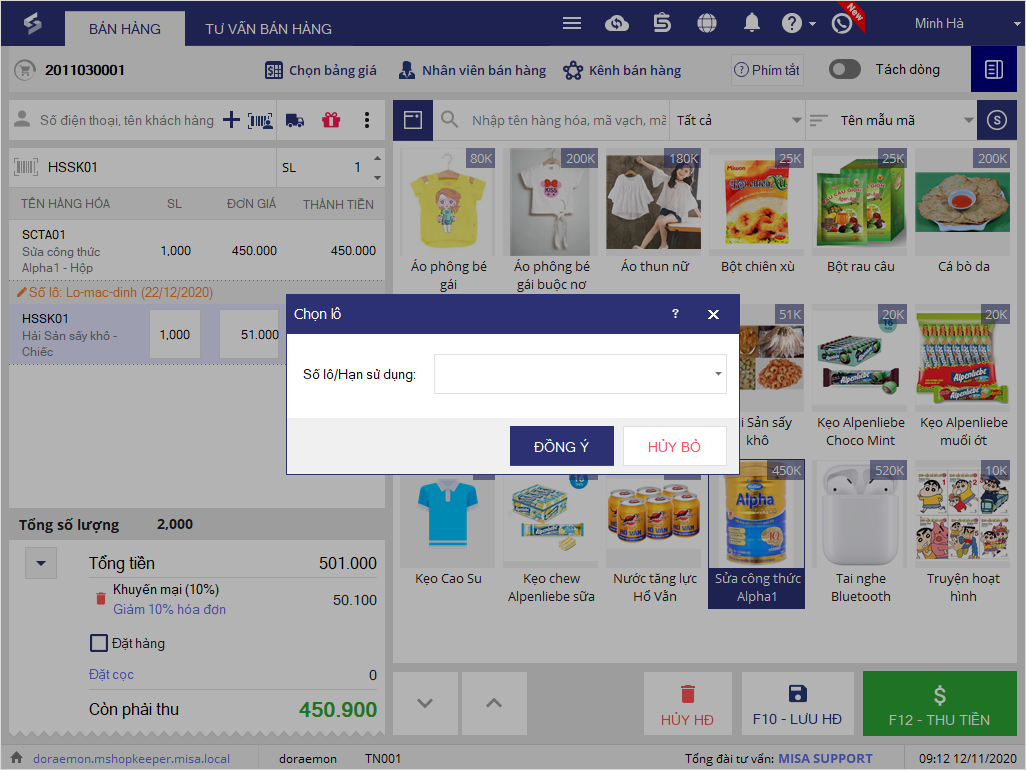
Hoặc click chuột phải vào tên hàng hóa, nhấn Chọn Lô.

Bước 2: Chọn Lô hàng hóa phù hợp, nhấn Đồng ý.
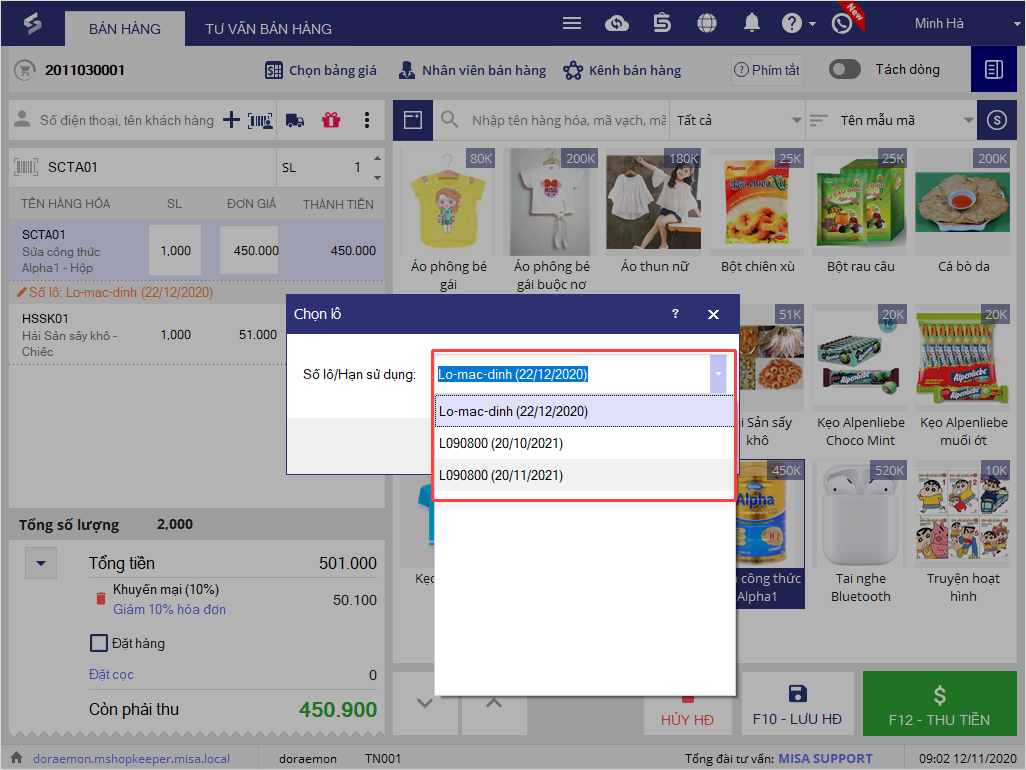
2. Trên máy Thu ngân màn hình nhỏ, hiển thị đầy đủ thông tin Lô – HSD để xác định hàng hóa bán đúng lô chưa.
Chi tiết thay đổi: Hiện tại, trên màn hình nhỏ của thu ngân đang bị ẩn thông tin về Lô – HSD, thu ngân thường phải nhấn chọn từng hàng hóa để thực hiện kiểm tra thông tin, việc làm này mất nhiều thời gian và dễ gây nhầm lẫn trong quá trình bán hàng.
Kể từ phiên bản R36, trên màn hình nhỏ của Thu ngân sẽ hiển thị đầy đủ thông tin về Lô – HSD giúp thu ngân dễ dàng theo dõi và kiểm tra được hàng hóa được bán đúng lô hay chưa.
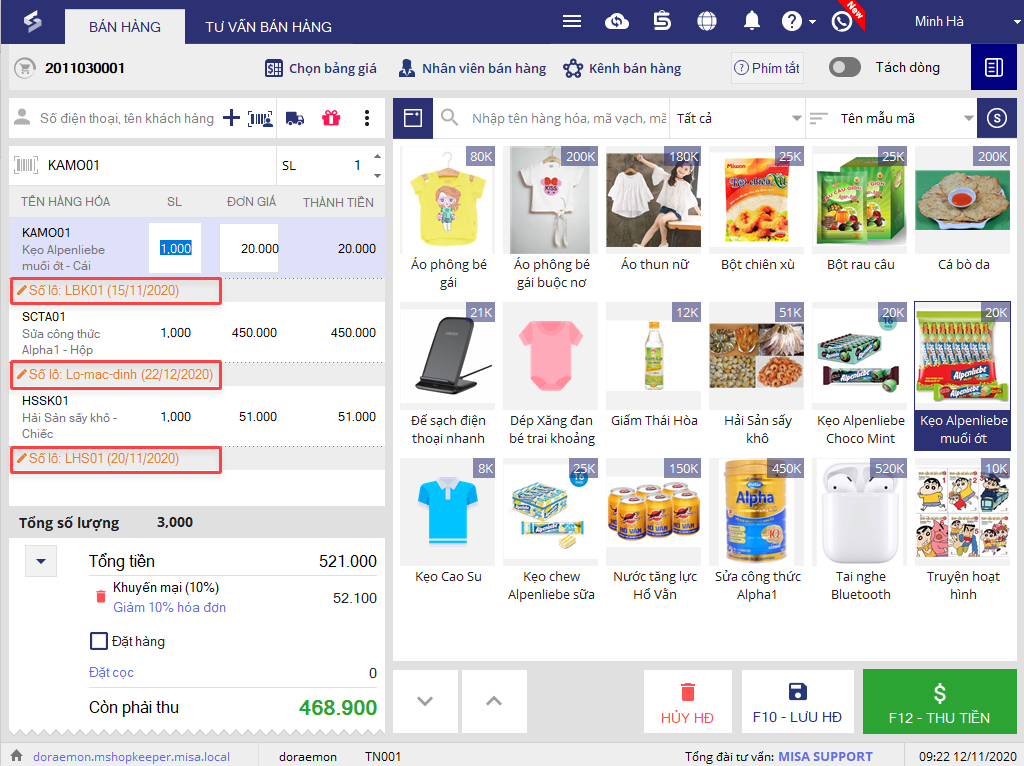
Lưu ý: Khi thêm mới hàng hóa, cửa hàng cần tích chọn quản lý hàng hóa theo Lô – HSD để xem được số lô trên màn hình thu ngân.
3. Khi nhập bù hóa đơn, Thu ngân có thể sử dụng phím tắt trên bàn phím để nhập mà không phải sử dụng chuột, mất nhiều thao tác.
Mục đích: Giúp thu ngân có thể sử dụng phím tắt để nhập nhanh thông tin hóa đơn mà không mất nhiều thao tác.
Các bước thực hiện:
Bước 1: Tại màn hình bán hàng, chọn Nhập bù hóa đơn.
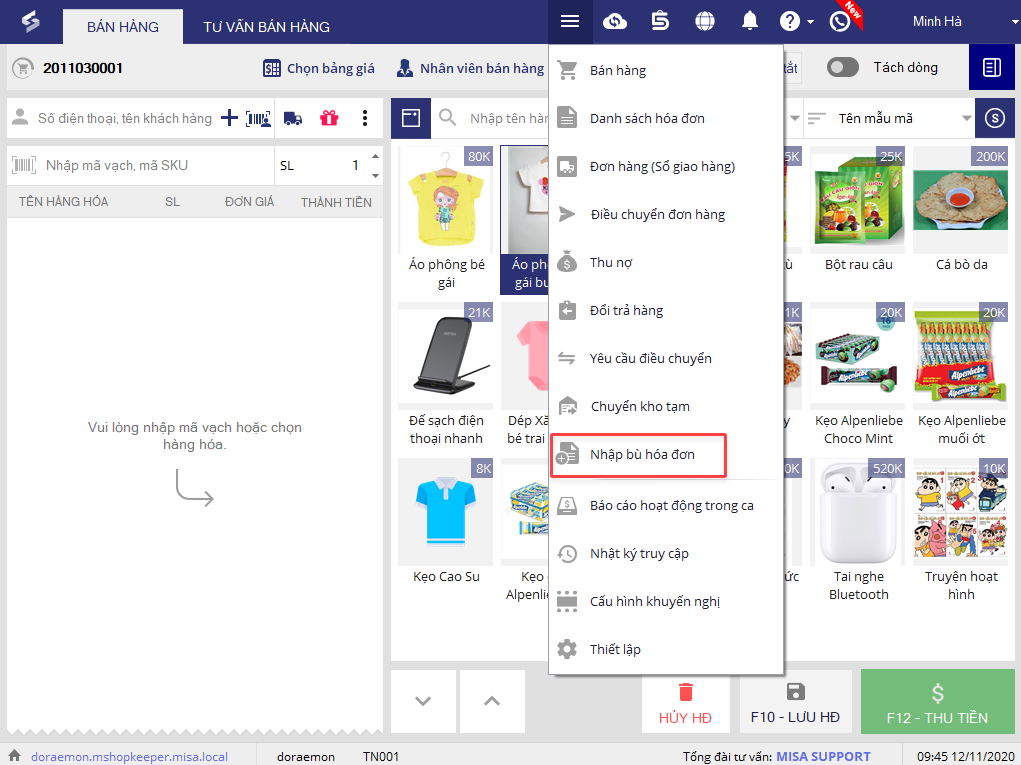
Bước 2: Nhấn Thêm hóa đơn.
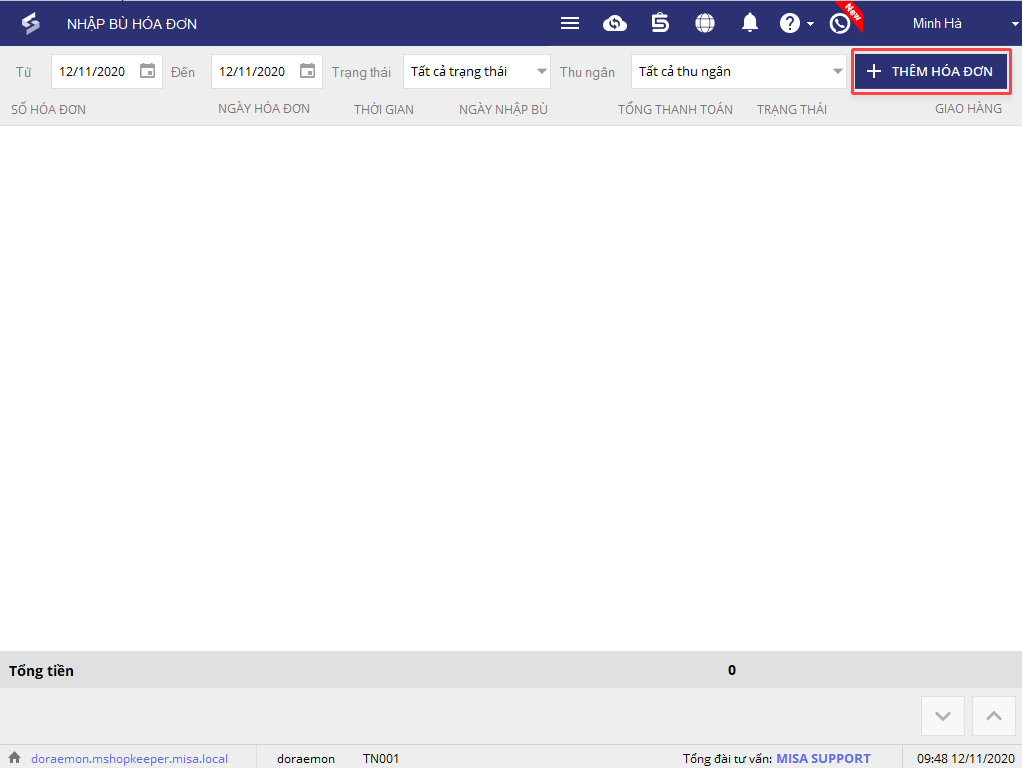
Bước 3: Nhập thông tin hóa đơn.
Sau khi nhập mã SKU của hàng hóa, thu ngân có thể xử dụng các phím tắt sau để nhập nhanh thông tin hóa đơn.
- Nhấn Tab: Chuyển giữa các cột nhập số lượng và đơn giá.
- Shift + Tab: Chuyển lại trường ngược lại với phím Tab
- Nhấn Enter: Chuyển xuống dòng dưới dòng đang focus
- Nhấn F9: Hủy Hóa đơn
- Nhấn F10: Hoàn thành và Thêm hóa đơn mới
- Nhấn F11: Hoàn thành